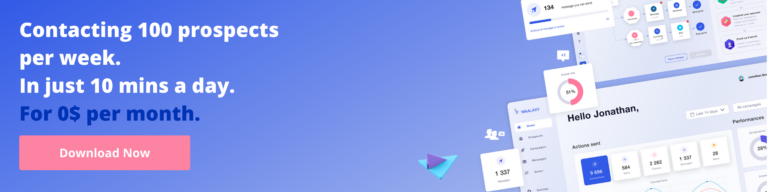Mode sombre LinkedIn
Publié: 2021-11-11Vous avez l'âme rebelle et vous activez le dark mode sur toutes vos applications ? Bon, aujourd'hui on va parler du dark mode sur LinkedIn . Et c'est reparti !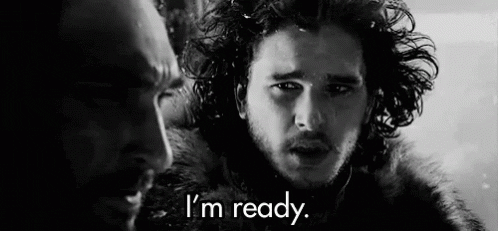
C'est LA tendance du moment, le dark mode se voit partout. Du logiciel au site Web , presque tous les services en ligne ont le fameux fond sombre.
Ce n'est pas une phase gothique on vous l'assure, le mode sombre a été remis au goût du jour grâce à l'engouement des utilisateurs pour celui-ci. Et cerise sur le gâteau, le dark mode présente quelques avantages à ne pas négliger.
Allez, allons voir ce qu'ils disent côté LinkedIn et apprenons comment mettre le mode sombre :
- Ios mobiles,
- Bureau,
- Mobile Androïd.
Mode sombre LinkedIn
Nous connaissions déjà le mode sombre sur les plateformes de messagerie ️ et d'autres réseaux sociaux tels que Facebook & Co. Et attention, nous parlons du mode sombre et non du mode nuit (bien que lorsqu'il fait noir, il y a de fortes chances qu'il fasse nuit, mais on s'éloigne du sujet).
On parle beaucoup moins du mode sombre de LinkedIn. Normal, le réseau social professionnel a pris son temps avant de sortir ce mode. Et ce faisant, LinkedIn donne à ses 800 millions de membres la possibilité de choisir leurs préférences d'affichage parmi deux modes :
- Le mode sombre.
- Mode lumière.
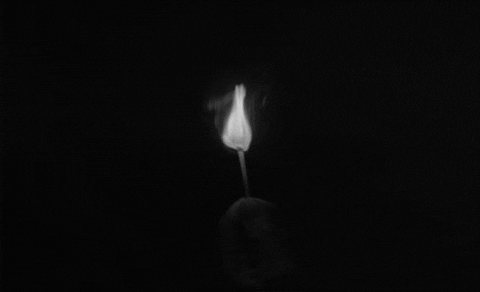
Il y a de nombreux avantages ️ à utiliser le mode sombre (pas seulement sur LinkedIn) tels que :
- Pour augmenter l'autonomie de son appareil (techniquement, plus la luminosité est élevée, plus la puissance nécessaire à l'appareil est élevée).
- Pour réduire la consommation d'énergie (certaines couleurs consomment vraiment beaucoup d'énergie sur un écran et il faut savoir qu'à luminosité maximale, le noir ne consomme quasiment pas d'énergie contrairement au blanc).
- Réduire la fatigue oculaire (nous sommes dans un monde ultra-connecté, où tous nos petits yeux sont rivés sur un écran, que ce soit un ordinateur ou un téléphone. La lumière blanche est composée en partie de lumière bleue celle-là même qui perturbe nos cycles de sommeil… ).

Si avec cela, nous vous avons convaincu de changer, nous allons maintenant parler de l'activation du mode sombre de LinkedIn sur différents appareils.
Activer le mode sombre de LinkedIn sur iOS
Sans plus tarder, intéressons-nous au système d'exploitation d'Apple . Si vous utilisez un appareil sous IOS, voici les étapes essentielles que vous devrez suivre pour activer le mode sombre sur LinkedIn.
Allez, suivons le petit tutoriel. Bien sûr, la première chose que vous devez faire est à nouveau d'accéder à votre application et de vous connecter. L'étape suivante consiste à cliquer sur votre photo de profil en haut à gauche, puis cliquez sur "Préférences" jusqu'à côté de "Profil" puis dans "Préférences du compte".
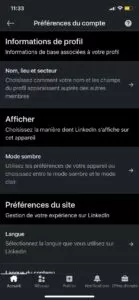
Une fois que vous y êtes, changez l' affichage du thème en mode sombre.
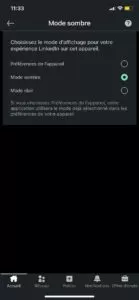
Aussi simple que cela!
Activer le mode sombre de LinkedIn sur Android
Pas de jalousie, nous ne prenons parti pour aucun système d'exploitation (enfin, nous le faisons mais nous ne vous dirons pas lequel) et nous vous expliquons comment changer l'arrière-plan de votre appareil Android . La procédure est la même que celle expliquée ci-dessus. Mais recommençons ensemble :
- Connectez-vous à votre application.
- Appuyez sur votre petit visage (enfin, votre photo de profil quoi).
- Instructions sur « Préférences du compte ».
- Appuyez ensuite sur "Mode sombre" dans "Affichage".
Appliquez vos paramètres et tada, vous avez maintenant le mode sombre de LinkedIn sur votre Android.
Thème sombre de LinkedIn sur le bureau
Passons maintenant à la modification de la préférence d'affichage sur le bureau, que vous soyez sur Macos ou Windows, c'est la même chose. Nous allons vous montrer étape par étape comment modifier l'affichage de votre thème sur Linkedin. Cela ne change pas vraiment de ce que nous avons déjà vu sur les appareils mobiles Android et IOS. Lorsque vous arrivez sur l' écran d'accueil LinkedIn :
- Cliquez sur votre portrait.
- Cliquez sur "Paramètres et confidentialité".
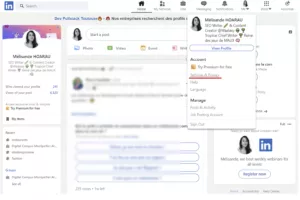
- Allez dans "Préférences du compte".
- Voir.
- Choisissez le mode sombre et appliquez vos paramètres.
Encore une fois, on revient à la simplicité.
Pourquoi je n'ai pas accès au mode sombre de LinkedIn
Ben oui, ça peut arriver… En fait, quand j'ai voulu tester mon compte, je me suis rendu compte que de temps en temps je n'avais pas accès au dark mode de LinkedIn. Mais pourquoi est-ce? C'est normal de se poser la question.
Tout d'abord, vous devez savoir que la fonctionnalité est toujours en cours de déploiement et il se peut que vous n'ayez pas encore cette fonctionnalité sur le bureau ou juste dans la zone. Si vous voulez vraiment, vraiment mettre le mode sombre sur votre application LinkedIn, sachez que vous pouvez « forcer » le mode sombre sur vos navigateurs .
Pour ma part, j'utilise le navigateur web Opera Gx qui me permet de passer en mode sombre très facilement. La fonctionnalité n'est qu'en mode bêta mais fonctionne très bien. 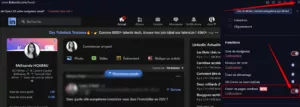

Pour Chrome, il faudra faire un peu plus de manipulation. Sachez qu'il s'agit d'une solution dite "brute" et qu'elle ne rendra jamais aussi bien qu'une application qui est vraiment en mode sombre. Allez on vous explique tout pour passer votre application LinkedIn en mode sombre sur Chrome.
- Commencez par entrer l'URL : chrome ://flags/.
- Dans la barre de recherche, tapez "Mode sombre".
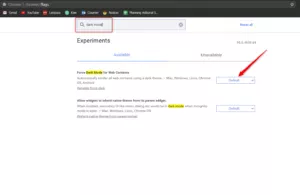
- Cliquez ensuite sur "Activer"
- Faites "Relancer" en bas à droite de votre écran.
Notez que toutes vos pages seront affichées en mode sombre. Donc, si vous ne l'aimez pas, revenez à l'URL et réinitialisez les paramètres par défaut. C'est bien sûr dans Firefox si vous utilisez ce navigateur. Vous devrez évidemment vous rendre dans les paramètres de votre navigateur pour changer le fond d'écran.
FAQ de l'article sur le mode sombre de LinkedIn
Le mode sombre de LinkedIn a été lancé il n'y a pas si longtemps, mais il est intéressant de se pencher sur l'utilisation du mode sombre de LinkedIn. Il était déjà disponible sur la plupart des autres plateformes de médias sociaux telles que Facebook, Twitter ou Snapchat. Et la procédure est la même sur vos appareils Ios et Android .
Pourquoi activer le thème sombre ?
Depuis toujours, nos appareils sont configurés par défaut avec l'affichage du texte en noir sur fond blanc. Pourtant on sait que le mode sombre sert à réduire significativement la fatigue oculaire ️. En effet, le mode sombre permet de diminuer l'exposition à la lumière bleue, celle générée par nos écrans . Mais ce n'est pas la seule utilisation ! Pas loin de là… En effet, le dark mode permet
- Économisez la batterie.
- Moins de fatigue oculaire.
- Augmentez le contraste pour rendre la lecture plus confortable.
Ces avantages ne sont pas négligeables surtout si vous passez de longues heures à prospecter sur ce réseau social.
L'application LinkedIn en mode sombre
Progressivement, LinkedIn permet à ses utilisateurs de passer du mode clair au mode sombre. Si vous ne disposez pas encore de cette fonctionnalité, soyez patient, elle devrait bientôt être disponible.
Si vous ne pouvez plus le supporter, vous pouvez toujours "pirater" la fonctionnalité de votre navigateur Google Chrome , par exemple en forçant le mode sombre via l'URL chrome://flags et en modifiant certaines options une fois que vous avez tapé le mode sombre dans la barre de recherche.
Mode sombre de LinkedIn : version de bureau
Pour avoir LinkedIn en mode sombre sur votre ordinateur, hyper simple. Vous vous connectez à votre compte et accédez directement à vos paramètres sous votre profil.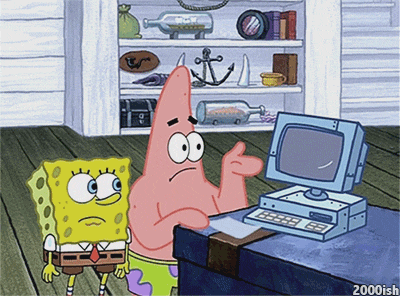
Une fois que vous avez trouvé l'affichage, vous changez le thème de LinkedIn en foncé et vous serez prêt à surfer sur votre réseau social professionnel pour faire une bonne prospection !
Dark mode : Activation sur Android et sur Ios pour LinkedIn
Pour installer le mode sombre de LinkedIn sur vos appareils, que ce soit IOS ou Android, cela ne vous prendra pas longtemps. Une fois que vous êtes dans les préférences du compte, il vous suffit de modifier les paramètres d' affichage de celui-ci.
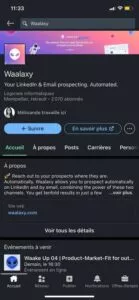
Ne paniquez pas si vous n'avez pas encore la fonctionnalité, cela arrivera à tout le monde, donnez-lui juste un peu de temps ️ pour la déployer et attendez les mises à jour.
Comment tirer pleinement parti de LinkedIn
On vous avait parlé de cette petite fonctionnalité mais sur LinkedIn, il y a toutes sortes de petites choses qui peuvent vous faciliter la vie. En effet, sur LinkedIn, vous allez être étonné des petites pépites que vous auriez pu manquer. Allez on vous les liste juste ici :
- Recevez vos alertes en temps réel grâce à l' extension Chrome (particulièrement utile lors de votre prospection si vous n'avez pas LinkedIn ouvert par exemple). Tout cela grâce à ce plugin.
- Utilisez le message vocal pour personnaliser votre profil. Cette fonctionnalité n'est disponible que sur mobile et pour que votre prénom soit prononcé correctement. Mais vous pouvez totalement changer son utilisation principale pour envoyer un message clair dans le but de convertir.
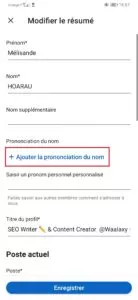
- Envoyez des messages aux personnes même si elles ne font pas partie de vos relations grâce aux groupes. Vous pouvez envoyer des messages aux personnes du même groupe que vous, même si vous n'êtes pas connecté.
- Utilisez le Social Selling Index pour voir si votre profil est optimisé . Il vous indiquera à quel point votre profil est optimisé ainsi que la qualité de votre ciblage.
- Faites des recherches ciblées. Afin de profiter de certains contenus, vous pouvez taper le mot-clé qui vous intéresse dans la barre de recherche puis cliquer sur « Articles ».
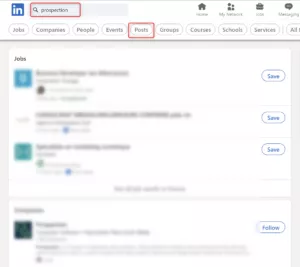
- Vous aimez les cartes de visite ? Avec cette fonctionnalité, vous aurez l'équivalent numérique ! On parle du QR Code. Plus besoin de taper le prénom et le nom de la personne ! Désormais, il vous suffit de sortir votre téléphone, d'ouvrir votre application LinkedIn, et de cliquer sur le petit QR Code dans la barre de recherche. Vous pouvez alors montrer votre QR Code ou en scanner un. Facile!
Conclusion Mode sombre de LinkedIn
Faisons un récapitulatif pour ne pas oublier comment activer le mode sombre sur LinkedIn (peu importe si vous êtes sur Mozilla, Safari ou si vous utilisez un autre navigateur). Pour Android, Ios ou pour desktop, afin de mettre en place le mode sombre, vous devrez :
- Connectez-vous à votre compte LinkedIn.
- Cliquez sur votre profil.
- Accédez aux paramètres et à la confidentialité.
- Allez dans l'onglet "Préférences du compte" puis dans "Afficher".
- Cochez "Mode sombre".
Vous savez maintenant tout sur le mode sombre de LinkedIn et surtout comment l'activer sur vos différents appareils. Ne nous remerciez pas, nous aimons aider quand nous le pouvons. Si grâce à nos tutoriels, votre navigation est encore plus fluide alors nous avons été ravis de vous aider.